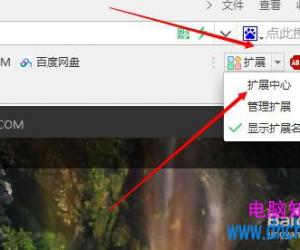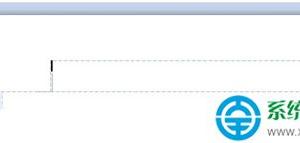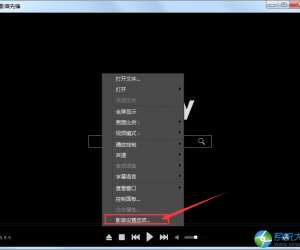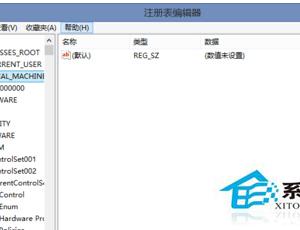win7电脑桌面图标有蓝色阴影怎么去掉 电脑如何去除桌面图标出现蓝色阴影
发布时间:2017-07-24 11:32:15作者:知识屋
win7电脑桌面图标有蓝色阴影怎么去掉 电脑如何去除桌面图标出现蓝色阴影 我们在使用电脑的时候,总是会遇到很多的电脑难题。当我们在遇到了win7系统的电脑桌面图标有蓝色阴影的时候,我们应该怎么办呢?今天我们就一起来跟随知识屋的小编看看应该怎么去解决的吧。
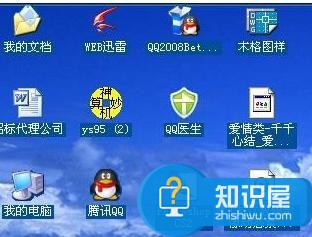
第一步,首先我们需要在电脑的桌面空白的地方进行鼠标的右键选择,然后我们可以在右键菜单中找到设置的选项。
第二步,完成了上面的操作以后,我们就可以看到一个新的界面,我们可以在这个界面中再次的进行操作切换成桌面的选项卡。
第三步,接下来我们需要找到其中的一个自定义桌面这样的一个选项,找到以后可以直接的进行选择了。
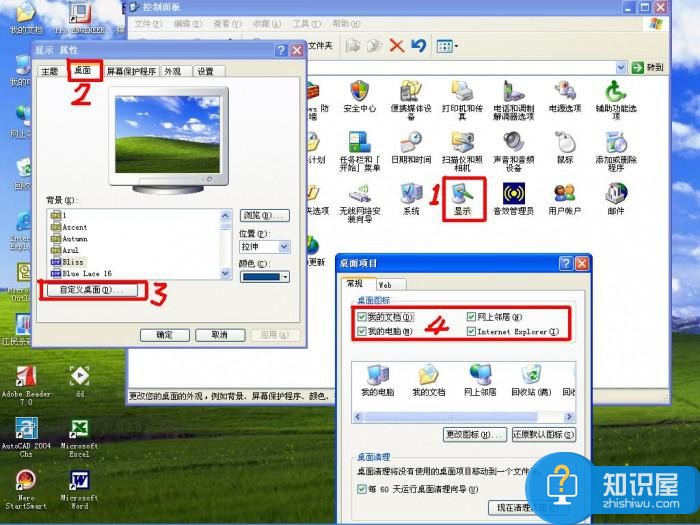
第四步,完成以上的操作,我们可以在其中找到一个web的选项,找到这个选项卡以后,我们直接打开,然后再找到网页便签这个选项了。
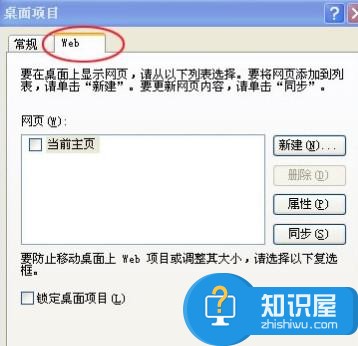
第五步,然后我们可以在这个界面中看到很多被打勾的一些选项,我们需要做的就是出掉所有打勾的选项后面的勾,当然我们同样可以用到删除当前页面这样的操作来去掉所以的项目。
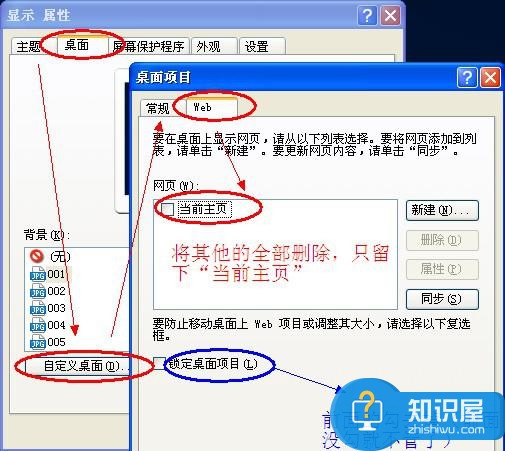
第六步,最后一步就是我们需要在锁定桌面项目中去掉它打的勾选项,然后我们就可以保存设置了。
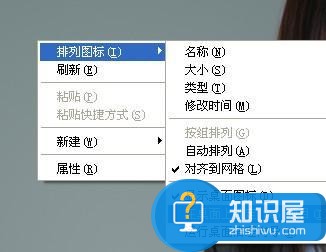
第七步,然后我们完成后就可以直接的回到电脑的桌面了,这个时候我们就可以看到我们设置完成的效果了。
知识阅读
软件推荐
更多 >-
1
 一寸照片的尺寸是多少像素?一寸照片规格排版教程
一寸照片的尺寸是多少像素?一寸照片规格排版教程2016-05-30
-
2
新浪秒拍视频怎么下载?秒拍视频下载的方法教程
-
3
监控怎么安装?网络监控摄像头安装图文教程
-
4
电脑待机时间怎么设置 电脑没多久就进入待机状态
-
5
农行网银K宝密码忘了怎么办?农行网银K宝密码忘了的解决方法
-
6
手机淘宝怎么修改评价 手机淘宝修改评价方法
-
7
支付宝钱包、微信和手机QQ红包怎么用?为手机充话费、淘宝购物、买电影票
-
8
不认识的字怎么查,教你怎样查不认识的字
-
9
如何用QQ音乐下载歌到内存卡里面
-
10
2015年度哪款浏览器好用? 2015年上半年浏览器评测排行榜!